Använda överladdade dokument med noder för generativa svar
Du kan överföra egna dokument på ämnesnivån som kan användas med noder för generativa svar. Dokumenten används i din handläggare, men du kan ange enskilda noder som inte ska använda uppladdade dokument.
Viktigt
Kunskapskällor som definieras i noder för generativa svar har företräde framför kunskapskällor på handläggare-nivå. Handläggare nivåkällor fungerar som en reserv.
När en handläggare-användare ställer en fråga och handläggare inte har en definierad ämne att använda, genererar handläggare ett svar från dina uppladdade dokument. Handläggare använder generativ AI för att svara på användarens fråga och ger ett svar i en konversationsstil.
Uppladdade dokument lagras säkert i Dataverse. Antalet dokument som du kan ladda upp begränsas av den tillgängliga fillagringen för din Dataverse miljö.
Obs
Generativa svar kan bearbeta uppladdade dokument som är upp till 512 MB stora.
Bild-, ljud-, video- och körbara filer stöds inte. En fullständig lista finns i Filtyper som stöds i slutet av den här artikeln.
Förutsättningar
- En eller flera filtyper som stöds, som var och en kan vara upp till 512 MB.
Laddar upp ett dokument
Varning
Innehållet i filerna du överför är tillgängligt för alla användare.
Uppladdat filinnehåll är tillgängligt för alla som chattar med handläggare, oavsett filbehörigheter eller åtkomstkontroller.
Så här laddar du upp ett dokument:
När handläggare är öppet expanderar du Inställningar i sidonavigeringsfönstret och Välj Generativ AI.
Under Ladda upp ett dokument (förhandsgranskning), ladda upp dina dokument på ett av två sätt:
- Dra och släpp filer och mappar till fältet där det står Dra och släpp filer här, eller klicka för att bläddra.
- Välj klicka om du vill bläddra för att öppna ett filfönster där du kan välja de filer du vill använda.
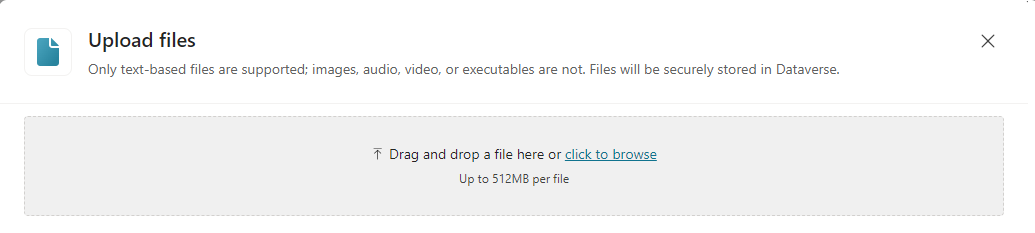
Viktigt
Om du exporterar agenter med hjälp av lösningar ska du se till att du inte överskrider de maximala storleksbegränsningarna för lösningsfiler när du laddar upp filer.
Om du har en enskild fil eller kombination av filer som överskrider storleksgränsen för lösningsfiler under exporten måste du överföra filerna direkt i den miljö där du vill importera lösningen.
Välj Spara högst upp på sida Generativ AI.
Efter att ha laddat upp dina dokument
När innehållet i dokumentet har laddats upp kan det ta några minuter innan det är klart för användning av handläggare. När dokumentet är klart ändras dokumentets status från Indexering som pågår till Klar.
Överladdade dokument skapar nya kopior och skriver inte över befintliga dokument, även om de har samma namn.
Det uppladdade dokumentet blir en del av handläggare-lösningen, vilket innebär att export och import av en handläggare-lösning inkluderar dokumenten.
Hämta eller ta bort ett dokument
För att ladda ner eller ta bort ett uppladdat dokument, välj Fler alternativ (…) och välj nedladdnings- eller raderingsikonen.
Inaktivera dokument som en datakälla för en nod för generativa svar
Dokument som används som en datakälla för handläggare används som en datakälla som standard för alla noder för generativa svar.
Så här utesluter du en specifik generativa svarsnod från att använda dokument som datakälla:
Öppna ämnet med noden för generativa svar som du vill utesluta.
Välj i den övre menyraden Fler alternativ>Öppna kodredigeraren.
Infoga följande kodrader direkt efter raden
variable: Topic. Answer:fileSearchDataSource: searchFilesMode: kind: DoNotSearchFilesÖverst på sidan väljer du Spara.
Filtyper som stöds
- Word (doc, docx)
- Excel (xls, xlsx)
- PowerPoint (ppt, pptx)
- PDF (pdf)
- Text (.txt, .md, .log)
- HTML (html, htm)
- CSV (csv)
- XML (xml)
- OpenDocument (odt, ods, odp)
- EPUB (epub)
- RTF-format (rtf)
- Apple iWork (sidor, nyckel, siffror)
- JSON (json)
- YAML (yml, yaml)
- LaTeX (tex)
Viktigt
Bild-, ljud-, video- och körbara filer stöds inte.